Publicitate
E-mail spam-ul este destul de rău Cum și-a luat numele „Spam” de Internet? Citeste mai mult . Însă acum spamerii apelează la invitații din calendar pentru a-și împinge produsele folosind invitații false. Utilizatorii iCloud au observat recent o creștere uriașă în practică, iar majoritatea utilizatorilor Mac și iOS au calendarul Apple activat în mod implicit.
Notificările pentru aceste evenimente incorecte vor apărea pe toate dispozitivele activate cu iCloud. Nu faceți pur și simplu clic pe „Declinare” pe invitația evenimentului - există o modalitate corectă și greșită de a trata spam-ul din calendar.
De unde a venit?
Cel mai recent val de spam din calendar pentru a-i viza pe utilizatorii iCloud a venit din China, încercând să schimbe ochelarii de soare Ray-Ban și Oakley falsi în weekendul de Black Friday 2016. Deși Apple poate restricționa cât de des pot fi făcute invitații din calendar folosind detectarea inundațiilor, dacă spamerul creează o mulțime de conturi, atunci pot evita această restricție.
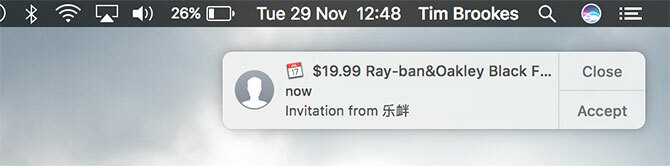
Acesta este motivul pentru care veți primi invitații de la nume generate la întâmplare, cum ar fi „bdrtrvn”, dar este probabil ca multe dintre aceste solicitări să provină de la adrese IP diferite pentru a păcăli mai mult detectarea spam-ului Apple. Apple afirmă cu mândrie că ei criptați aproape toate informațiile stocate în iCloud, dar acest lucru înseamnă că nu pot citit informațiile dvs. din calendar.
Ca atare, nu este posibil să identificați spam-ul folosind detectarea obișnuită a modelelor utilizate filtre de spam de e-mail Top 4 Blockers Spam Freeware care funcționează de fapt Citeste mai mult . Nu puteți scana doar calendarele pentru invitații care folosesc o anumită frază, astfel încât este mai greu să eliminați solicitările nesolicitate. Închiderea calendarului invită utilizatorii cunoscuți ar înfrânge în esență punctul unei astfel de caracteristici, pe care mulți se bazează pentru afaceri, presă și chiar evenimente cu familia și prietenii bine organizați.
Ștergeți Spam pe calea cea bună
Există câteva modalități de a scăpa de invitația jignitoare, dar există un lucru important de reținut: dacă refuzați pur și simplu invitația făcând clic pe Declin, veți trimite o notificare către spamer informându-le că sunteți o persoană reală și că adresa dvs. de e-mail este una validă. Acestea sunt informații valoroase pentru cei care vizează orbește cât mai multe adrese de e-mail și pot să vă deschidă la mai multe mesaje spam în viitor.
Ștergeți prin iPhone:
- Deschide Calendar aplicație și atingeți calendare În josul paginii.
- Atingeți Editați | × în colțul din stânga sus, derulați în jos până la „iCloud” și atingeți Adăugați Calendar.
- Sunați noul calendar „Spam” sau ceva de genul acesta (numele nu contează cu adevărat, îl veți șterge oricum) și atingeți Terminat, atunci Terminat din nou.
- Pe ecranul principal al calendarului apăsați Inbox în colțul din dreapta jos.
- Atingeți numele evenimentului (dar nu atingeți Acceptare, Poate sau Declinare), apoi atingeți Calendar.
- Alegeți calendarul „Spam” pe care l-ați creat la pasul trei, apoi apăsați Terminat și repetați pentru orice alte solicitări.
- Reveniți la ecranul principal al Calendarului, apăsați calendare în partea de jos din nou, urmată de Editați | ×.
- Selectați calendarul „Spam” pe care l-ați creat, derulați în partea de jos a paginii și atingeți Ștergeți calendarul. Alegeți „Ștergeți și nu anunțați” dacă primiți o solicitare.
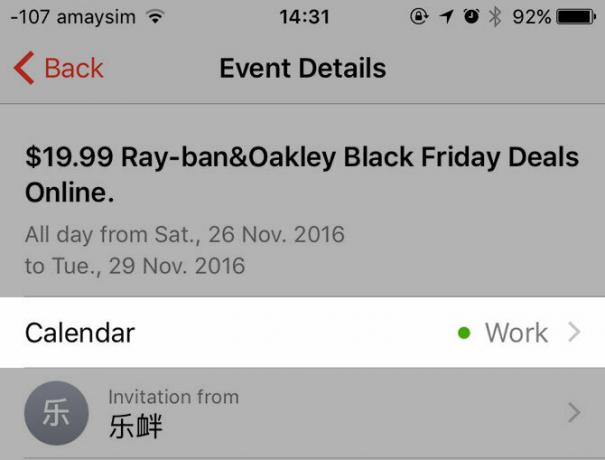
Ștergeți prin Mac Calendar:
- Lansați Mac-ul Calendar aplicație și du-te la File> Calendar nou.
- Dați-i un nume de genul „Spam” sau ceva similar. Asigurați-vă că alte calendare iCloud sunt vizibile bifând caseta de lângă numele lor.
- Găsiți invitațiile false de spam în calendarul dvs. (acestea vor apărea într-un gri slab, cu un contur discret), dublu click le folosiți și folosiți pătratul colorat din colțul din dreapta sus pentru a le atribui calendarului „Spam” pe care tocmai l-ați făcut.
- Repetați pentru orice alte invitații false de evenimente pe care le-ați primit Click dreapta (sau clic cu două degete) din calendarul „Spam” și faceți clic pe Șterge. Alegeți „Ștergeți și nu anunțați” dacă primiți o solicitare.

Ștergeți prin iCloud.com:
Notă: Am citit că este posibil să efectuați același truc de comutare și ștergere a calendarului folosind iCloud.com. Dar nu pot să par ca evenimentele să treacă la calendarul „Spam”. Aceasta ar putea fi o problemă temporară cu iCloud, sau pur și simplu nu poate funcționa prin interfața web. Dacă doriți să încercați, iată cum ar trebui să funcționeze:
- Capul spre iCloud.com și conectați-vă cu ID-ul Apple afectat.
- Alege Calendar apoi faceți clic pe butonul Angrenaj pictograma și selectați Calendar nou.
- Dați calendarului dvs. un nume precum „Spam” și asigurați-vă că celelalte calendare iCloud sunt vizibile bifând caseta de lângă numele lor.
- Găsiți invitațiile false de spam, dublu click ele, apoi folosiți caseta colorată din colțul din dreapta sus pentru a le reasigna în calendarul „Spam” pe care tocmai l-ați creat.
- Repetați pentru alte evenimente false, apoi apăsați Editați | × urmat de pictograma roșie care apare lângă calendarul „Spam” pe care l-ați creat.
- Alege Șterge și apăsați „Ștergeți și nu anunțați” dacă primiți o solicitare.
Dezactivați calendarul iCloud
Dacă nu folosiți deloc calendarul dvs. iCloud (poate sunteți iubitor de Google Calendar 9 Funcții Google Calendar pe care ar trebui să le utilizațiGoogle Calendar are mai multe trucuri pe mânecă decât îți dai seama. Sfaturile noastre vă vor ajuta să organizați evenimente și să reduceți timpul petrecut în gestionarea calendarului. Citeste mai mult sau unul dintre aceste înlocuitori fantastici 5 dintre cele mai bune aplicații și add-on-uri pentru calendarul MacExistă o mulțime de aplicații terțe bune, care servesc ca înlocuitor pentru aplicația Calendar Mac, sau ca suplimente pentru a o duce la nivelul următor. Iată preferatele noastre. Citeste mai mult ) apoi îl puteți dezactiva pe toate dispozitivele. Va fi tot acolo în fundal, dar nu veți auzi nimic despre asta.
Pentru a dezactiva iCloud Calendar pe un iPhone: Capul spre Setări> iCloud si comuta Calendar a opri.

Pentru a dezactiva iCloud Calendar pe macOS: Capul spre Preferințe de sistem> iCloud și debifează caseta de lângă Calendar.

Preveniți invitațiile de spam în viitor
Puteți totuși să împiedicați invitațiile de spam să vă ajungă dacă mențineți iCloud activat. Optați să le primiți ca e-mail în schimb. Există avantajul suplimentar al filtrului de spam de pe internet și puteți șterge doar mesajul din căsuța de e-mail fără a fi necesar să refuzați în modul descris mai sus.
Doar fiți conștient de faptul că, după ce ați ales acest lucru, nu veți primi orice invitații prin aplicațiile dvs. Calendar - va trebui să acceptați toate invitațiile prin e-mail, inclusiv cele legitime. Dacă nu vă bazați pe această funcție, este posibil să nu fie o afacere atât de mare.
Dezactivați invitațiile iCloud Calendar:
- Capul spre iCloud.com dintr-un browser web și conectați-vă cu ID-ul dvs. Apple.
- Click pe Calendar, apasă pe Angrenaj pictograma din partea stângă jos și alegeți Preferințe.
- Pe Avansat fila schimbare „Primește invitații la eveniment ca:” la Email pentru și faceți clic pe salva.
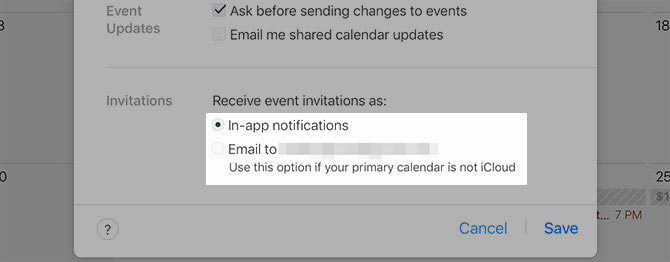
Nu este doar iCloud
Spamul pentru evenimente nu este nimic nou și nu este afectat doar iCloud. Google Calendar, cel mai popular alegere pentru partajarea și organizarea de evenimente 12 Idei productive pentru un calendar Google partajatGoogle Calendar este un instrument fenomenal de productivitate. Aceste 12 idei ar trebui să vă inspire pentru a începe să gândiți creativ când vine vorba de Google Calendar. Citeste mai mult , suferă și la mâinile spammerilor. Prevalența recentă a spamului iCloud pare să sugereze că problema se înrăutățește totuși, de aceea va fi interesant de văzut cum reacționează Apple la problemă.
Ați primit spam de calendar prin iCloud sau alt furnizor? Cum te-ai descurcat? Spuneți-ne dacă ați fost afectat în comentariile de mai jos.
Tim este un scriitor independent care locuiește în Melbourne, Australia. Îl poți urma pe Twitter.


